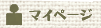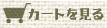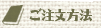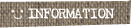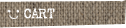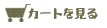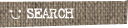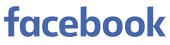ウェルカムボードのご注文からお届けまで
ウェルカムボードのご注文からお届けまで
FLOW
(1)ご注文⇒(2)写真の送付⇒(3)試作デザインのご確認⇒(4)修正依頼の送信⇒(5)最終デザイン決定⇒(6)お届け

(1)ご注文
※インターネットでのご注文方法を御説明いたします。
※FAX、郵送でのご注文を御希望の方は、こちらを印刷し、必要事項を記入して御利用ください。プリンターをお持ちでない方は、同様の項目について明記して御送付いただければ問題ございません。FAX、郵送でのご注文の場合、インターネットでのご注文より、処理が遅くなってしまうことをあらかじめ御了承ください。
a.左サイドバーの「Category」より、「WEDDING」をご選択いただき、「ウェルカムボード」をご選択ください。パズルのウェルカムボードを御希望の方は「パズルのウェルカムボード」を、ポスターのウェルカムボードを御希望の方は「ポスターのウェルカムボード」をお選びください。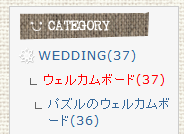
b.商品の一覧が表示されますので、御希望のウェルカムボード商品を見つけてください。
c.購入を御希望の商品の詳細ページを表示し、水色の部分に入力を行います。全てを入力していただく必要はなく、空欄にしておいていただき、ご注文後に御連絡いただいても問題ございません。わからないことがございましたら、こちらからお問い合わせくださいませ。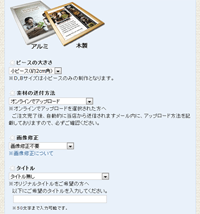
d.入力が完了したら、「カートに入れる」ボタンを押してください。
e.『現在のカゴの中』が表示されます。
※他の商品も購入される場合は、『戻る』を押してください。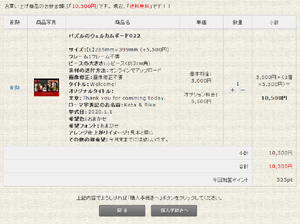
f.購入を決定される場合は、『購入手続きへ』ボタンを押してください。
《証明書エラーが表示されてしまう方へ》
Internet ExplorerにおけるHTTPSセキュリティ強化により,証明書エラーが発生する場合、次の処理により,証明書のインストールを行ってください。
「このWebサイトのセキュリティ証明書には問題があります」が表示されたら,この[サイトの閲覧を続行する(推奨されません)]をクリックします。
g.ログインがお済でないお客様には、ログインページが表示されます。
※会員登録は必ず必要ですので、会員登録を行っていないお客様は、会員登録を行ってください。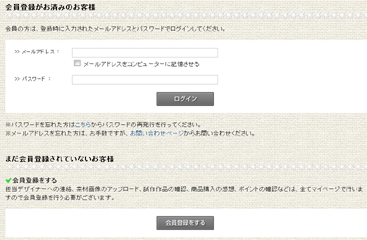
h.お届け先をご指定ください。
『次へ』ボタンを押してください。
i.お支払い方法をご指定ください。
こちらのショップをどちらで見つけられたかをご選択いただけたら幸いでございます。また、お問い合わせ事項等ございましたら、ご記入くださいませ。
また、過去にご利用いただいたお客様でポイントをご利用なられる場合は、ポイント使用の指定を行ってください。
『次へ』ボタンを押してください。
j.ご入力内容のご確認ページで最終的な確認を行っていただき、間違いがなければ、『ご注文完了ページへ』を押してください。もし、入力内容に修正したい箇所がございましたら、『戻る』を押して、「その他お問い合わせ」の欄に修正内容をお書き添えください。
k.クレジットカードで御購入のお客様は、イプシロンのカード情報入力画面が表示されますので、御入力くださいませ。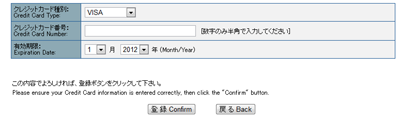
l.自動返信メールが送信されますので、内容をよくご確認ください。 「迷惑メール」フォルダに振り分けられていたり、お使いのメールサーバの設定でメールが届かない場合がございますので、お申し込み後、1時間以内にメールが届かない場合は、当ショップへご連絡くださいませ。
(2)写真の送付
※ウェルカムパズル、ウェルカムポスター、イラストのウェルカム
ボードをご注文のお客様は、写真を御送付していただく必要がございます。
※質問や連絡事項などがございましたら、連絡フォームから送信してください。
a.webサイトの右上にあります『マイページ』をクリックしてください。
b.メールアドレス、パスワードを入力し、ログインしてください。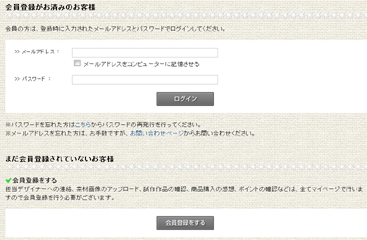
c.購入履歴一覧が表示されますので、該当するご注文の「詳細」をクリックしてください。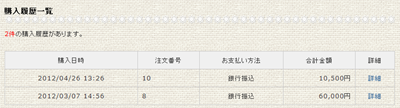
d.薄いオレンジ色のインフォメーション欄の下のメニューの4番目の「素材写真のアップロード」をクリックしてください。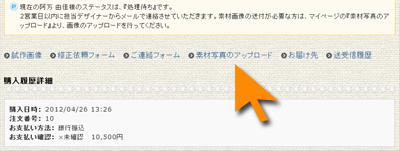
e.写真素材のアップロード欄が表示されます。写真のタイトルを必ず入力してください。例えば、写真の位置を指定するために、「一番上」「右下」など入力をしてください。位置指定の必要が無い場合は、「ファイル1」「素材」などでも問題ございません。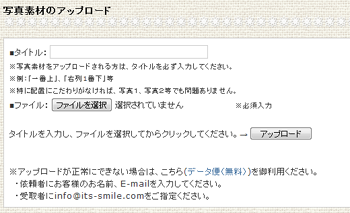
f.「ファイルを選択」を押して、アップロードするファイルを選択してください。
g.アップロードボタンを押して、ファイルのアップロードを行ってください。
h.正常にアップロードが完了した場合、ページが更新され、メニューの下に赤字で「※ 写真素材のアップロードが成功しました。」と表示されます。 ※何度試してもうまくいかない場合は、こちらからお問い合わせください。
(3)試作デザインのご確認
a.webサイトの右上にあります『マイページ』をクリックしてください。
b.メールアドレス、パスワードを入力し、ログインしてください。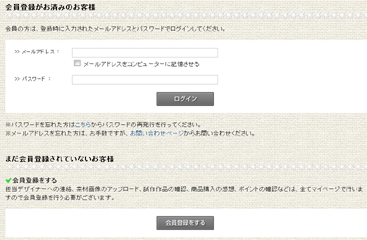
c.購入履歴一覧が表示されますので、該当するご注文の「詳細」をクリックしてください。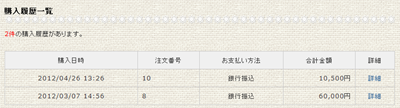
d.薄いオレンジ色のインフォメーション欄の下のメニューの1番目の「試作画像」をクリックしてください。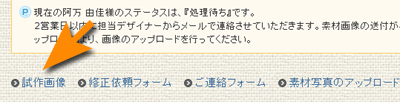
e.試作画像が表示されます。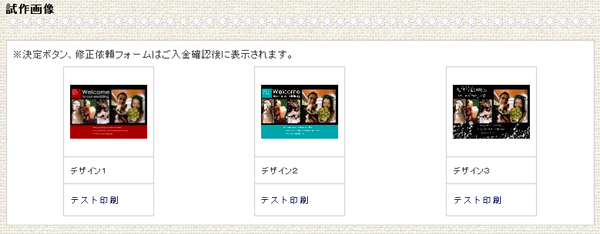
(4)修正依頼の送信
※修正したい箇所がある方は、修正依頼を送信できます。修正の必要が無い方は、修正依頼を送信する必要はございません。
※デザインの修正依頼が可能になるのは、御入金の確認後となります。
※修正は2回まで無料です。3回目からは、1回200円とさせていただきます。(1回に数箇所依頼可です。)
a.webサイトの右上にあります『マイページ』をクリックしてください。
b.メールアドレス、パスワードを入力し、ログインしてください。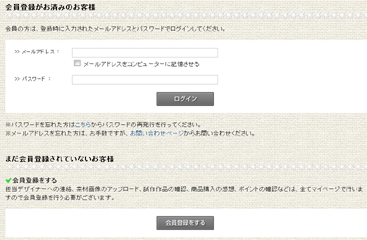
c.購入履歴一覧が表示されますので、該当するご注文の「詳細」をクリックしてください。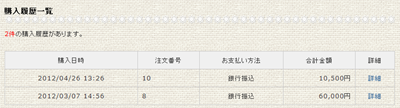
d.薄いオレンジ色のインフォメーション欄の下のメニューの2番目の「修正依頼フォーム」をクリックしてください。
e.修正依頼欄が表示されます。修正対象のデザインを選択し、修正内容をお書きください。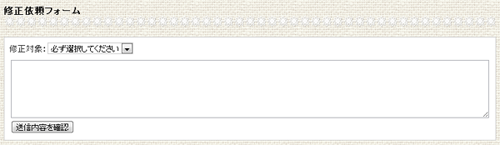
※修正依頼いただき、修正が完了いたしましたら、担当デザイナーより「修正完了通知」をメールにて送信させていただきます。
(5)最終デザイン決定
※決定ボタンは、修正等すべて完了し納得のいく状態になった後、クリックしてください。
※デザインの最終決定が可能になるのは、御入金の確認後となります。
a.webサイトの右上にあります『マイページ』をクリックしてください。
b.メールアドレス、パスワードを入力し、ログインしてください。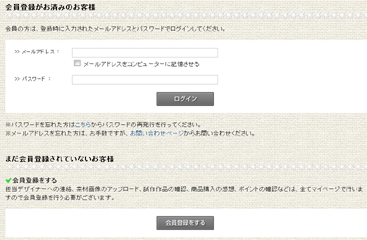
c.購入履歴一覧が表示されますので、該当するご注文の「詳細」をクリックしてください。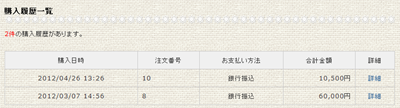
d.薄いオレンジ色のインフォメーション欄の下のメニューの1番目の「試作画像」をクリックしてください。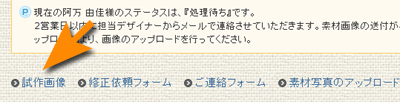
e.試作画像が表示されます。決定したいデザインの決定ボタンをクリックして、最終決定を行ってください。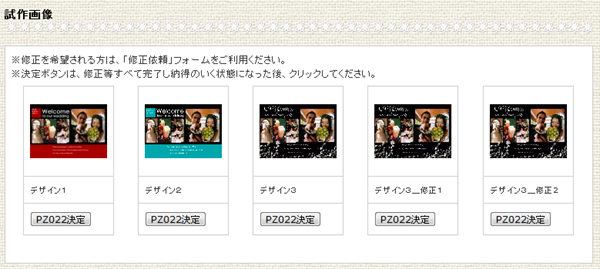
※決定ボタンを押されますと、制作担当者に通知され、ウェルカムボードの本制作が開始されます。
(6)お届け
制作が完了いたしましたら、発送いたします。発送の際、発送完了メールを送信させていただきます。